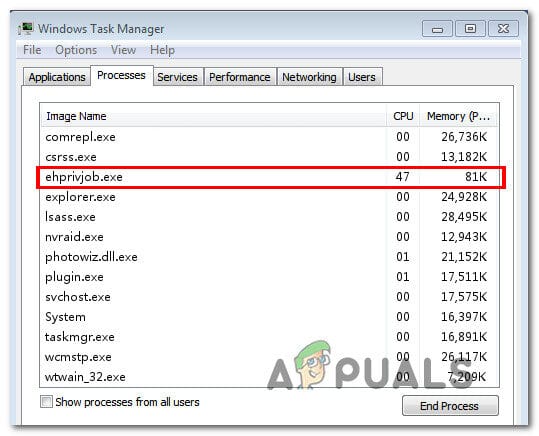Die Geräteprotokoll-App für den digitalen TV-Tuner wurde in der Vergangenheit von verschiedenen Antiviren-Suiten von Drittanbietern als Programm erkannt, das das System verlangsamt.. Avast, McAfee und Node32 sind Sicherheitssuiten, die nachweislich darauf hinweisen, dass der digitale TV-Tuner Ihren Computer verlangsamt. Dieses Problem tritt nicht nur bei einer bestimmten Windows-Version auf, wie es in Windows berichtet wurde 7, Windows 8.1 und Windows 10.
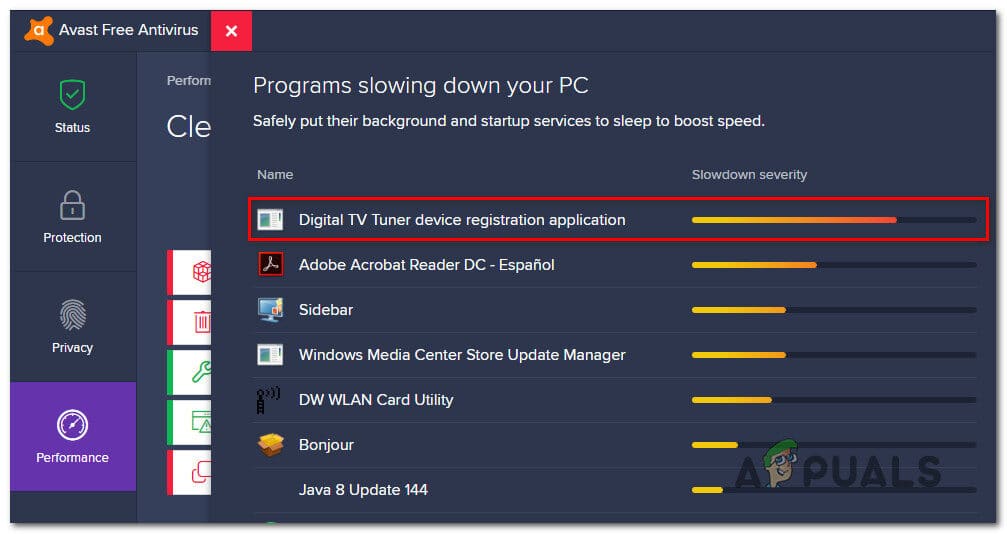
Verständlicherweise suchen einige Leute nach Möglichkeiten, mit der App zur Registrierung von digitalen TV-Tuner-Geräten umzugehen., während einige Sicherheitssuiten berichten, dass sie den Computer um ein . verlangsamen 70% oder mehr.
Was ist der “App zur Registrierung von digitalen TV-Tunern”?
Allgemein gesagt, Die Anwendung zur Registrierung von Digital-TV-Tuner-Geräten ist eine geplante Aufgabe, die Teil von Windows Media Center ist. Sehen Sie sich digitale Premium-Kabelkanäle Ihres Kabelanbieters direkt von Ihrem Computer aus an.
Der Hauptregistrierungsprozess für das digitale TV-Tuner-Gerät ist ehPrivJob.exe. Dieser Vorgang wird verwendet, um digitale Kabeltuner zu scannen, die möglicherweise an einen Computer angeschlossen sind.. Abkürzung $ 0027 äh $ 0027 kommt von eHome und gehört zur Windows Media Center-App zur digitalen TV-Tuner-Geräteregistrierung.
Ist die App zur Registrierung von digitalen TV-Tunern sicher??
Aus Sicherheitssicht, Es gibt keinen Grund, die Registrierungsanfrage für das Digital-TV-Tuner-Gerät oder den zugrunde liegenden Prozess zu entfernen (ehPrivJob.exe).
Aus Leistungssicht, Das Entfernen der Registrierungs-App vom digitalen TV-Tuner-Gerät ist in bestimmten Situationen sinnvoll. Obwohl ehPrivJob.exe sicherlich nicht die 70% Ihrer Systemressourcen (Avast und einige andere Antivirenprogramme sind dabei etwas irreführend, um den Verkauf eines anderen Dienstes zu steigern), hat sicherlich das Potenzial, Ihren Computer zu verlangsamen. wenn Sie die TV-Tuning-Funktion aktiv verwenden.
Beachten Sie, dass ehprivJob.exe hauptsächlich dafür bekannt ist, die Bootzeiten zu beeinflussen, keine Systemleistung nach Abschluss der Bootsequenz.
Soll ich die Registrierungsanfrage für das digitale TV-Tuner-Gerät löschen??
Normalerweise, ehPrivJob. exe verwendet nicht genügend Systemressourcen (im Leerlauf) damit Sie sich die Mühe machen, nach Möglichkeiten zu suchen, es zu entfernen. jedoch, Es gibt bestimmte Situationen, in denen die ausführbare Datei ehPrivJob hängen bleibt und mit voller Geschwindigkeit ausgeführt wird, selbst wenn der Computer keine TV-Tuning-Aufgaben ausführt.
In Fällen, in denen ehPrivJob. exe stürzt wirklich auf Ihrem Computer ab, Sie könnten am Ende riesige Dateien auf Ihrer SSD erstellen und speichern / HHD. Es ist auch bekannt, dass ungültige Registrierungseinträge erstellt werden, die die Gesamtleistung Ihres Computers beeinträchtigen können..
Ob die Registrierungs-App für den digitalen TV-Tuner entfernt werden soll oder nicht not, Es hängt wirklich davon ab, was Sie mit Ihrem Computer machen.
Wenn Sie es zum Einstellen des Fernsehers verwenden (Sie sehen TV-Kanäle auf Ihrem PC über die TV-Tuning-Funktion), Es ist keine gute Idee, die Registrierungsanforderung für das Digital-TV-Tuner-Gerät zu löschen, da es diese Funktion effektiv vollständig entfernen wird.
Wenn es Ihnen nichts ausmacht, den Fernseher einzuschalten und die Untersuchung unten zeigt, dass ehPrivJob. exe verbraucht viele Systemressourcen, das Entfernen wird also zu einer gültigen Option.
Untersuchung von ehPrivJob. exe für intensiven Gebrauch
Bevor Sie durch den Vorgang geführt werden, um zu verhindern, dass die Registrierungsanforderung für einen digitalen TV-Tuner Systemressourcen verbraucht system, Es ist ratsam, zu bestätigen, dass Ihr Prozess (ehPrivJob.exe) ist wirklich dafür verantwortlich, das System zu verlangsamen.
Es gibt mehrere Möglichkeiten, es zu tun, aber am einfachsten ist es, einfach den Task-Manager zu verwenden. Mit diesem Dienstprogramm können Sie die Prozesse identifizieren, die große Mengen an Systemressourcen verbrauchen, und prüfen, ob der Prozess hinter der Registrierungsanwendung für den Digital-TV-Tuner (ehPrivJob.exe) ist unter ihnen.
Das musst du tun:
-
Strg + Verschiebung + Esc-Taste zum Öffnen des Task-Managers.
-
Im Task-Manager, Gehen Sie zur Registerkarte Prozesse und suchen Sie nach einem Eintrag namens ehprivjob.exe oder Digital TV Tuner Device Registration Request.
-
Dann, Überprüfen Sie die von diesem Prozess verwendeten Speicher- und CPU-Ressourcen. Wenn diese Zahl groß ist (verbrauchen mehr als 100 MB Arbeitsspeicher und mehr als 10% der gesamten CPU-Kapazität), Sie müssen es deaktivieren, um die Systemleistung zu verbessern.
Wie entferne ich die Registrierungsanfrage für das digitale TV-Tuner-Gerät?
Wenn Ihr Computer rechtmäßig langsam ist und Sie es geschafft haben, darauf hinzuweisen, dass die Protokollanwendung des digitalen TV-Tuners die Probleme verursacht, Es gibt Möglichkeiten, mit dem Prozess umzugehen.
Denken Sie jedoch daran, dass dies effektiv bedeutet, dass Sie die Fähigkeit des Geräts entfernen, als TV-Tuner zu fungieren und Ihre TV-Kanäle zu übertragen.. Wenn Sie an dieser Funktion nicht interessiert sind, Sie können das Dienstprogramm zum Hinzufügen/Entfernen von Programmen verwenden, um Windows Media Center aus der Liste der Windows-Funktionen zu deaktivieren.
Hier ist eine kurze Anleitung, wie das geht:
-
Drücken Sie die Windows-Taste + R, um einen Ausführen-Dialog zu öffnen. Später, Schreiber “appwiz.cpl” und drücken Sie die Eingabetaste, um den Bildschirm „Programme und Dateien“ zu öffnen.
-
Im Bildschirm „Programme und Funktionen“, Klicken Sie im Menü auf der linken Seite auf Windows-Funktionen aktivieren oder deaktivieren.
-
Warten Sie, bis das Menü Windows Media-Funktionen vollständig geladen ist, und erweitern Sie dann das Dropdown-Menü für die Windows Media-Funktionen und entfernen Sie die beiden Prüfpunkte für Windows Media Player und Windows Media-Funktionen.
-
Klicken Sie in der Bestätigungsnachricht auf Ja..
-
Klicken Sie auf OK, um die Änderungen zu übernehmen, dann warte, bis sie sich bewerben.

Verwandter Beitrag:
- ⭐ Nach oben 10 IPTV-Player für Windows [2020]
- ⭐ So erhalten Sie kostenlose Fortnite-Konten mit Skins?
- ▷ Wie behebe ich den Fehlercode “WS-37403-7” und PlayStation 4?
- ▷ Die 5 beste Browser für Windows XP
- ▷ So deaktivieren Sie Adobe AcroTray.exe beim Start
- ⭐ So erhalten Sie kostenlose RP-Codes in League of Legends?